ES1686dc Guide de l’utilisateur Version du document: 8 15/07/2020 Guide de l'utilisateur de l’ES1686dc Table des matières 1. Préface À propos de ce Guide................................................................................................................................... 3 Audience.......................................................................................................................................................3 Conventions des documents........................................................................................................................ 3 2. Présentation produit À propos du ES1686dc.................................................................................................................................4 Spécifications matérielles............................................................................................................................. 4 Contenu de la boîte...................................................................................................................................... 7 Composants..................................................................................................................................................8 Panneau avant......................................................................................................................................... 8 Boutons du panneau avant.......................................................................................................................9 LED du panneau avant...........................................................................................................................10 Écran OLED du panneau avant..............................................................................................................11 Panneau arrière......................................................................................................................................14 Voyants LED du panneau arrière........................................................................................................... 16 Bouton d'alimentation du contrôleur de stockage...................................................................................18 Bouton Réinitialiser.................................................................................................................................18 Batterie d’appoint....................................................................................................................................19 Carte du système................................................................................................................................... 19 Numérotation des disques......................................................................................................................20 Informations de sécurité............................................................................................................................. 20 Configuration requise pour l'installation...................................................................................................... 21 Configurer le NAS.......................................................................................................................................22 3. Installation et configuration Installation du matériel................................................................................................................................23 Retirer un contrôleur de stockage.......................................................................................................... 23 Installer un contrôleur de stockage.........................................................................................................24 Installation du disque..............................................................................................................................25 Installation des cartes d'extension..........................................................................................................32 Remplacer les modules mémoire........................................................................................................... 35 Remplacer le module de ventilation....................................................................................................... 37 Blocs d'alimentation redondants remplaçables à chaud........................................................................ 38 Remplacer la batterie d'appoint..............................................................................................................40 Installation des unités d'extension..........................................................................................................40 Installation QES.......................................................................................................................................... 47 Installer QES en utilisant une adresse IP statique................................................................................. 48 Installer QES en utilisant une adresse IP dynamique............................................................................ 49 Installer QES à l’aide de l’installation manuelle......................................................................................50 Configuration du port de service.................................................................................................................52 Port de service du contrôleur de stockage............................................................................................. 52 Port de service de l’unité d'extension..................................................................................................... 53 Configuration du port de gestion.................................................................................................................54 Configuration réseau E/S multi-chemin...................................................................................................... 55 4. Dépannage Forcer Qfinder Pro à localiser le NAS.........................................................................................................57 Le remplacement à chaud les disques en panne....................................................................................... 57 Assistance et autres ressources.................................................................................................................58 1 5. Glossaire QES............................................................................................................................................................ 59 Qfinder Pro................................................................................................................................................. 59 6. Notifications Garantie limitée...........................................................................................................................................60 Clause de non-responsabilité..................................................................................................................... 60 Avis BSMI................................................................................................................................................... 61 Respect des normes CE.............................................................................................................................61 Avis de la FCC............................................................................................................................................ 61 SJ/T 11364-2006.........................................................................................................................................62 Avis VCCI....................................................................................................................................................62 2 Guide de l'utilisateur de l’ES1686dc 1. Préface À propos de ce Guide Ce guide fournit des informations sur le NAS QNAP ES1686dc et des instructions étape par étape sur l’installation du matériel. Il fournit également des instructions sur les opérations de base et les informations relatives au dépannage. Audience Ce document est destiné aux administrateurs de stockage. Ce guide assume que l’utilisateur possède les connaissances et qu’il est qualifié pour installer, effectuer la maintenance et corriger les problèmes impliquant les serveurs, les composants de serveur et les systèmes de stockage. Ce guide assume également que l’utilisateur est formé pour identifier les dangers ; y compris les actions appropriées que l’utilisateur doit effectuer pour empêcher des blessures corporelles ainsi que des détériorations de données et de la propriété. Conventions des documents Symbole Description Les remarques fournissent les paramètres de configuration par défaut et des informations complémentaires. Les remarques importantes fournissent des informations sur les paramètres de configuration nécessaires et d'autres informations critiques. Les conseils formulent des recommandations ou des méthodes alternatives d’exécution de tâches ou de la configuration des paramètres. Les avertissements fournissent des informations qui - si elles sont ignorées peuvent entraîner une perte potentielle, des blessures ou même la mort. Préface 3 Guide de l'utilisateur de l’ES1686dc 2. Présentation produit Ce chapitre fournit des informations de base sur le NAS QNAP ES1686dc. À propos du ES1686dc Le ES1686dc est conçu pour fournir une plate-forme évolutive pour les solutions professionnelles. Il est équipé d’un puissant processeur multi-core, d’un moteur de chiffrement matériel AES-NI et de ports USB 3.0 et 10GbE. Ainsi, il est capable de proposer des performances optimales aux utilisateurs professionnels. Le ES1686dc prend en charge jusqu’à 16 disques de stockage. Il est possible d’augmenter ce nombre en branchant plusieurs unités d'extension. Il possède des alimentations et des contrôleurs de stockage redondants pour fournir la fiabilité, la haute capacité de service et les vitesses d’écriture/lecture nécessaires. Spécifications matérielles Avertissement • Si votre produit QNAP présente des défauts matériels, renvoyez le produit à QNAP ou à un centre de service habilité de QNAP pour maintenance ou remplacement. Toute tentative de réparation ou d’effectuer des procédures de maintenance sur le produit par vous ou un tiers non habilité annule la garantie. • QNAP n’est pas responsable des dommages ou de la perte de données causés par des modifications non autorisées et l’installation d’applications tierces non prises en charge. Pour plus de détails, consultez les Conditions de garantie de QNAP. N/P commande CPU Mémoire Alimentation ES1686dc-2123IT-64G Intel® Xeon™ D-2123IT 64 Go (32 Go par contrôleur) Redondant ES1686dc-2142IT-96G Intel® Xeon® D-2142IT 96 Go (48 Go par contrôleur) Redondant ES1686dc-2142IT-128G Intel® Xeon® D-2142IT 128 Go (64 Go par Redondant contrôleur) Composant ES1686dc-2123IT-64G ES1686dc-2142IT-96G ES1686dc-2142IT-128G Processeur CPU Intel® Xeon™ D-2123IT Intel® Xeon® D-2142IT Fréquence 4-core / 8-thread 2,2 GHz de base/ 8-core / 16-thread 1,9 GHz/turbo à turbo à 3,0 GHz 3,0 GHz Architecture x86 64 bits Moteur de chiffrement AES-NI Mémoire Présentation produit 4 Guide de l'utilisateur de l’ES1686dc Composant Emplacements mémoire ES1686dc-2123IT-64G ES1686dc-2142IT-96G ES1686dc-2142IT-128G 8 x emplacements DDR4 RDIMM ou LRDIMM par contrôleur Important • Utilisez uniquement des modules de mémoire QNAP pour conserver les performances et maintenir la stabilité du système. Si votre NAS est équipé de plus d'une fiche mémoire, utilisez des modules QNAP avec des spécifications identiques. • L'utilisation de modules non pris en charge peut réduire les performances, entraîner des erreurs ou empêcher le système d'exploitation de démarrer. • Vous ne pouvez utiliser qu’un type de module de mémoire à double rangée (DIMM) à la fois. N’utilisez pas une DIMM à registres (RDIMM) avec une mémoire DIMM à charge réduite (LRDIMM). Mémoire maximale 512 Go de RAM : 8 x 64 Go Mémoire flash 4 Go (protection de l’OS par double démarrage) Cache pour Copier vers flash 64 Go par contrôleur Stockage Baies de disques 16 x disques SAS 12 Gbit/s 3,5 pouces Remarque L’interface est rétrocompatible avec le SAS 6 Gbits/s. Compatibilité des disques Baies de 3,5 pouces : • Disques durs SATA 3,5 pouces • Disques durs SAS 3,5 pouces • Disques durs SATA 2,5 pouces • SSD SATA 2,5 pouces • Disques durs SAS 2,5 pouces • SSD SAS 2,5 pouces Conseil Pour obtenir une liste des modèles de disques compatibles, rendez-vous sur https://www.qnap.com/ compatibility. Un adaptateurs de disque QDA-SA ou QDA-SA2 est nécessaire pour installer un disque dur/SSD SATA. Pour plus de détails, consultez le Guide d'installation rapide de l’adaptateur de disque. Prise en charge de l'accélération de cache SSD Baies de lecteur 3,5 pouces : 1 à 16 Réseau 10 ports Gigabit Ethernet 4 x ports 10GbE SFP+ par contrôleur Présentation produit 5 Guide de l'utilisateur de l’ES1686dc Composant Ports Ethernet Gigabit ES1686dc-2123IT-64G ES1686dc-2142IT-96G ES1686dc-2142IT-128G 3 x ports RJ45 GbE par contrôleur Ports d'E/S externes et emplacements d'extension Emplacements PCIe 2 x emplacements PCIe 3.0 x8 par contrôleur Conseil Pour obtenir une liste des cartes d'extension compatibles, rendez-vous sur https://www.qnap.com/ compatibility. Ports USB 2 x ports USB 3.0 Type A par contrôleur Remarque À des fins d’ingéniérie uniquement. Interface Boutons NAS • Alimentation • Bouton d'alimentation du panneau OLED Contrôleurs de stockage • Alimentation • Réinitialiser Dimensions Facteur de forme 3 u, montées en rack Dimensions (H x L x P) 132 x 483,05 x 630,62 mm (5,20 x 19,02 x 24,83 pouces) Poids net 25,83 kg (56,95 livres) Autres Compatibilité des rails RAIL-E02 Remarque Vous trouverez des informations sur l'installation du kit de rails dans le guide d'installation inclus dans la boîte du kit. Bloc d'alimentation 2 x 770W, 90-264V CA, 50/60 Hz Avertissement Afin de réduire le risque d’incendie et de choc électrique, assurez-vous de brancher uniquement le cordon d'alimentation à une prise électrique correctement mise à la terre. Présentation produit 6 Guide de l'utilisateur de l’ES1686dc Composant Batterie du système ES1686dc-2123IT-64G ES1686dc-2142IT-96G ES1686dc-2142IT-128G Batterie au lithium CR2032 (3 V, 225 mAh) Avertissement Pour éviter une possible explosion de la batterie qui endommagerait ou détériorerait les composants, assurez-vous de remplacer la batterie existante par une batterie de même type. Important Jetez les batteries usagées conformément aux réglementations locales ou aux instructions du fabricant de la batterie. Batterie d'appoint remplaçable à chaud 2 x 10,8 V, 2200 mAh Niveau sonore 55,8 dB(A) Remarque Le niveau sonore a été testé à une position de spectateur, qui se trouve à un mètre du NAS. Le NAS de test fonctionnait à faible vitesse avec le nombre maximum de lecteurs installés. Module de ventilation remplaçable Système : Ventilateur 60 x 60 x 38 mm, 12 V CC à chaud Avertissement • Pour éviter d’endommager ou de détériorer les composants, ne touchez pas aux ventilateurs lorsque le NAS est connecté à une source d’alimentation. • Afin de garantir un bon refroidissement, le remplacement du ventilateur doit être effectué en moins de 10 secondes. Température de fonctionnement Humidité relative 0°C à 40°C (32°F à 104°F) • Humidité relative sans condensation : 5 à 95% • WBGT : 27˚C (80,6˚F) Conseil Les spécifications des modèles sont susceptibles d'être modifiées sans préavis. Pour consulter les dernières spécifications, rendez-vous sur https://www.qnap.com. Contenu de la boîte Élément NAS ES1686dc Quantité 1 Présentation produit 7 Guide de l'utilisateur de l’ES1686dc Élément Quantité Câble d'alimentation 2 Câble Ethernet 6 Vis pour disques 2,5 pouces 64 Vis pour disques 3,5 pouces 64 Kit de rails RAIL-E02 1 Guide d'installation rapide (QIG) 1 Composants Panneau avant Num éro Composant Num éro Composant 1 Écran OLED 4 LED d'état du disque 2 LED d’alimentation du système 5 LED d'activité du disque 3 LED d’état - - Présentation produit 8 Guide de l'utilisateur de l’ES1686dc Boutons du panneau avant Remarque Tirez le capot dans le volet pour accéder aux boutons du panneau avant. Num éro 1 Composant Bouton d'alimentation du panneau OLED Num éro 2 Composant Bouton Alimentation Présentation produit 9 Guide de l'utilisateur de l’ES1686dc Opération Allumer le NAS Action utilisateur Appuyez sur le bouton d'alimentation. Résultat • Les deux contrôleurs de stockage sont allumés. • Tous les services de stockage et de gestion sont désactivés. Conseil • Le démarrage du système prend 10 à 15 minutes, en fonction du nombre de disques installés et d’appareils connectés. Vérifiez les LED du panneau arrière pour déterminer le statut du démarrage. Pour plus de détails, voir Voyants LED du panneau arrière. • Ce bouton est utilisé uniquement pour allumer les deux contrôleurs de stockage. Utilisez le bouton d'alimentation respectif des contrôleurs de stockage du panneau arrière pour éteindre les contrôleurs de stockage. Pour plus de détails, voir Bouton d'alimentation du contrôleur de stockage. Allumer l’écran OLED Appuyez sur le bouton OLED. L’écran OLED s’allume. Éteindre l’écran OLED Appuyez sur le bouton OLED. L’écran OLED s’éteint. LED du panneau avant Les voyants du panneau avant indiquent l'état du système et des informations connexes lorsque le NAS est sous tension. Les informations suivantes relatives aux voyants ne concernent que les disques correctement installés, lorsque le NAS est connecté au réseau. Pour plus de détails sur l’emplacement des voyants, voir Panneau avant. LED Alimentation du système État Bleu Description Système sous tension Présentation produit 10 Guide de l'utilisateur de l’ES1686dc LED État État du système Vert Description Système fonctionne normalement Rouge • Des erreurs système ou des avertissements (par ex. mode RAID dégradé, panne de mémoire, panne de ventilateur/alimentation, température du système/ disque trop élevée, pool de stockage qui atteint une valeur seuil) ont été détectés. Reportez-vous au Guide de l'utilisateur de QES pour plus de détails. • Le système effectue une prise de contrôle. Le système à double contrôleur actif-actif permet à un seul contrôleur de prendre le contrôle des ressources du disque du pool détenues par l’autre contrôleur en cas de panne d’un contrôleur. Les prises de contrôle peuvent être initialisées manuellement ou être configurées avec la protection par basculement automatique du système. Pour plus d'informations, reportez-vous au guide de l'utilisateur QES. • Bloc d'alimentation débranché État du disque Activité du lecteur Vert Vous pouvez accéder au disque Clignotant doucement en vert La commande de localisation du Gestionnaire de stockage QES est activée et identifie le lecteur Rouge Erreur de lecture/écriture du lecteur Éteint Lecteur non installé Clignotant en vert de manière continue ou doucement Aucune activité du lecteur Clignotant en vert Haute activité sur le lecteur ou le lecteur est configuré comme appartenant à une matrice Écran OLED du panneau avant L’écran OLED affiche le statut des contrôleurs de stockage et des principaux composants. Pour plus de détails sur l’emplacement de l’écran OLED, voir Panneau avant. Nom de l’icône Statut de l’alimentation du contrôleur Icône Description • Allumé : Les deux contrôleurs sont sous tension • Clignotante : Les deux contrôleurs sont en cours de démarrage • Allumé : Seul le contrôleur A est sous tension • Clignotante : Le contrôleur A est en cours de démarrage • Allumé : Seul le contrôleur B est sous tension • Clignotante : Le contrôleur B est en cours de démarrage Présentation produit 11 Guide de l'utilisateur de l’ES1686dc Nom de l’icône État du ventilateur du contrôleur Icône Description • Allumé : Les modules de ventilation des deux contrôleurs fonctionnent normalement • Clignotante : Les modules de ventilation des deux contrôleurs ne fonctionnent pas correctement ou ne sont pas installés Si les deux contrôleurs sont installés : • Clignotante : Le module de ventilation dans le contrôleur A ne fonctionne pas correctement ou n’est pas installé Si seul le contrôleur A est installé : • Allumé : Le module de ventilation dans le contrôleur A fonctionne normalement • Clignotante : Le module de ventilation dans le contrôleur A ne fonctionne pas correctement ou n’est pas installé Si les deux contrôleurs sont installés : • Clignotante : Le module de ventilation dans le contrôleur B ne fonctionne pas correctement ou n’est pas installé Si seul le contrôleur B est installé : • Allumé : Le module de ventilation dans le contrôleur B fonctionne normalement • Clignotante : Le module de ventilation dans le contrôleur B ne fonctionne pas correctement ou n’est pas installé Présentation produit 12 Guide de l'utilisateur de l’ES1686dc Nom de l’icône Batterie d'appoint du contrôleur Icône Description • Allumé : Les BBU des deux contrôleurs fonctionnent normalement • Clignotante : Les BBU des deux contrôleurs ne fonctionnent pas correctement • En surbrillance : Les BBU des deux contrôleurs sont en charge • Éteint : Les BBU des deux contrôleurs ne sont pas détectés Si les deux contrôleurs sont sous tension : • Clignotante : La batterie d’appoint dans le contrôleur A ne fonctionne pas correctement ou n’est pas détectée • En surbrillance : La batterie d’appoint dans le contrôleur A est en charge Si seul le contrôleur A est sous tension : • Allumé : La batterie d’appoint dans le contrôleur A fonctionne normalement • Clignotante : La batterie d’appoint dans le contrôleur A ne fonctionne pas correctement ou n’est pas détectée • En surbrillance : La batterie d’appoint dans le contrôleur A est en charge Si les deux contrôleurs sont sous tension : • Clignotante : La batterie d’appoint dans le contrôleur B ne fonctionne pas correctement ou n’est pas détectée • En surbrillance : La batterie d’appoint dans le contrôleur B est en charge Si seul le contrôleur B est sous tension : • Allumé : La batterie d’appoint dans le contrôleur B fonctionne normalement • Clignotante : La batterie d’appoint dans le contrôleur B ne fonctionne pas correctement ou n’est pas détectée • En surbrillance : La batterie d’appoint dans le contrôleur B est en charge État haute disponibilité • Allumé : En état actif • Clignotante : Effectue une prise de contrôle ou entreprend une restitution En surbrillance : Le contrôleur A est en état de prise de contrôle En surbrillance : Le contrôleur B est en état de prise de contrôle Présentation produit 13 Guide de l'utilisateur de l’ES1686dc Nom de l’icône Ecran à deux chiffres Icône Description L’écran à deux chiffres affiche l’état de démarrage de chaque contrôleur de stockage. Le chiffre de gauche est le contrôleur A et le celui de droite est le contrôleur B. • Pas affichage : Démarrage du BIOS • 1 : Détection de l’appareil • 2 : Application des paramètres réseau • 3 : Application des paramètres système • 4 : Démarrage des services • 5 : Auto-test du système • 8 : Initialisation du système • 0 : Système prêt Conseil Pour afficher la liste complète des composants système et leurs statuts, ouvrez Haute disponibilité dans QES. Panneau arrière Présentation produit 14 Guide de l'utilisateur de l’ES1686dc Num éro Composant Num éro Composant 1 Bloc d'alimentation 1 9 Batterie d’appoint 2 Port Ethernet 6 (10GbE SFP+) 10 Bouton Alimentation 3 Port Ethernet 4 (10GbE SFP+) 11 Port de service Remarque Ce port est uniquement à des fins d’ingénierie. 4 Port Ethernet 2 (GbE RJ45) 12 Port Ethernet 5 (10GbE SFP+) 5 Port Ethernet 1 (GbE RJ45, port de gestion) 13 Port Ethernet 7 (10GbE SFP+) 6 Bouton Réinitialiser 14 Emplacement PCIe 3.0 x8 1 7 Ports USB 3.0 de Type A 15 Emplacement PCIe 3.0 x8 2 - - Remarque Ce port est uniquement à des fins d’ingénierie. 8 Port Ethernet 3 (GbE RJ45) Présentation produit 15 Guide de l'utilisateur de l’ES1686dc Voyants LED du panneau arrière Num éro Composant Num éro Composant 1 LED de l’alimentation 6 Voyant LED de l’état de la batterie d'appoint 2 LED de la batterie d'appoint 7 LED de l’état du ventilateur 3 LED de vitesse de l’Ethernet Gigabit 8 LED d’état 4 LED d’activité de l’Ethernet Gigabit 9 LED d’activité de l’Ethernet 10 Gigabit 5 LED haute disponibilité 10 LED de vitesse de l’Ethernet 10 Gigabit Les informations suivantes relatives aux voyants ne concernent que les disques correctement installés, lorsque le NAS est connecté au réseau. LED Bloc d'alimentation État Vert Description • Sous tension • Alimentation fonctionne normalement Clignotant en vert Mise hors tension du système Orange Cordon d'alimentation CA débranché ou défectueux Éteint Une ou plusieurs des conditions suivantes existent : • Adaptateur secteur non disponible • Échec de l’alimentation Batterie d’appoint Vert Fonctionne normalement Rouge Défaillante Orange En charge ou en apprentissage Éteint Non correctement connecté à ES1686dc Présentation produit 16 Guide de l'utilisateur de l’ES1686dc LED État Ventilateur État Description Vert Système fonctionne normalement Clignotant en vert Démarrage du système Éteint Système hors tension Vert Fonctionne normalement Orange Défaillante Éteint Ventilateurs non détectés État de la Vert batterie d'appoint Orange Éteint Fonctionne normalement Ecriture du tampon pour la Copie vers flash Pour plus de détails, voir Batterie d’appoint. Une ou plusieurs des conditions suivantes existent : • Le contrôleur de stockage est hors tension • Le système ne peut détecter la batterie d'appoint Haute disponibilité Vert État actif Clignote en orange L’une des options suivantes : • Effectuer une prise de contrôle : Le système de double contrôleur actif-actif permet à un seul contrôleur de prendre le contrôle des ressources de disque du pool à la défaillance de l’autre contrôleur. Les prises de contrôle peuvent être initialisées manuellement ou être configurées avec la protection par basculement automatique du système. Pour plus de détails, consultez le guide de l’utilisateur QES. • Entreprendre une restitution : L’un des contrôleurs de stockage a pris le contrôle du système. L’autre contrôleur de stockage fonctionne de nouveau normalement et est prêt pour reprendre le service des données. La prise de contrôle peut être initiée manuellement ou être configurée avec une restauration automatique après la récupération du système. Pour plus de détails, consultez le guide de l’utilisateur QES. Orange Le contrôleur de stockage a pris le contrôle à la place de l'autre contrôleur de stockage Éteint Une ou plusieurs des conditions suivantes existent : • Échec du contrôleur de stockage • Le contrôleur de stockage est hors tension Vitesse du port 10 Gigabit Ethernet Vert Connexion 10GbE Orange Connexion 1GbE Éteint Connexion 100 Mbits/s Activité du port 10 Gigabit Ethernet Vert Liaison réseau active Clignotant en vert Liaison réseau active Éteint Pas de liaison réseau Présentation produit 17 Guide de l'utilisateur de l’ES1686dc LED État Activité du port 1 Vert Gigabit Ethernet Clignotant en vert Éteint Description Liaison réseau établie Liaison réseau active Pas de liaison réseau Vitesse du port 1 Vert Gigabit Ethernet Orange Connexion 1GbE Connexion 100 Mbits/s Bouton d'alimentation du contrôleur de stockage Opération Action utilisateur Résultat Mise sous tension Appuyez une fois sur le bouton. Le contrôleur de stockage s’allume. Mise hors tension Maintenez enfoncé le bouton pendant 5 secondes. Le contrôleur de stockage s’éteint. Forcer la mise horst tension Maintenez enfoncé le bouton pendant 10 secondes. Le contrôleur de stockage s’éteint. Avertissement Utilisez cette méthode uniquement lorsque le contrôleur de stockage ne répond pas. Cette action peut entraîner la perte de données. Bouton Réinitialiser Opération Réinitialisation basique du système Action utilisateur Maintenez enfoncé le bouton pendant 3 secondes. Résultat Les paramètres suivants sont définis aux valeurs par défaut. • Mot de passe d’administrateur système : admin • Configuration TCP/IP : • Paramètres de l’adresse IP : Obtenue automatiquement via DHCP • Jumbo Frames : désactivé • Mode d'agrégation de ports : Basculement (modèles multi-LAN uniquement) • Niveau de sécurité : Faible (Autoriser toutes les connexions) • Mot de passe du panneau LCD : (vide) • VLAN : désactivé • Association aux services : Les services du NAS peuvent s’exécuter sur toute interface réseau disponible Présentation produit 18 Guide de l'utilisateur de l’ES1686dc Opération Action utilisateur Réinitialisation avancé Maintenez enfoncé le du système bouton pendant 10 secondes. Résultat Cet appareil effectue une réinitialisation basique du système. Tous les paramètres système par défaut sont également restaurés, supprimant tous les précédents utilisateurs, groupes d’utilisateurs et dossiers partagés créés. Les données d'utilisateur stockées sur les disques sont conservées. Pour récupérer les données après une réinitialisation avancée du système, recréez la structure de dossiers précédente sur le NAS. Batterie d’appoint La batterie d’appoint (BBU) protège l’intégrité des données de chaque contrôleur de stockage. Si les deux blocs d’alimentation tombent en panne au cours d’une panne de courant, le système utilise les BBU pour l’alimentation et active la fonctionnalité de rafraîchissement DRAM asynchrone (ADR) des processeurs. Pendant que les BBU fournissent l’alimentation, les données cache stockées dans la DRAM sont écrites sur le SSD M.2. Ce processus s’appelle la Copie vers flash. Une fois que l’alimentation est restaurée et que le système redémarre, tous les journaux, toutes les archives ou autres données importantes sont reconstitués à partir des données stockées sur les SSD M.2. Avertissement Au cours d’une panne de courant, ne retirez pas les contrôleurs de stockage si leurs voyants LED d’état de BBU sont oranges. Le retrait d’un contrôleur de stockage au cours de cette période interrompt le processus de Copie vers flash et peut entraîner une perte de données. Carte du système Num éro Composant Num éro Composant 1 Emplacement mémoire 1 6 Emplacement mémoire 6 2 Emplacement mémoire 2 7 Emplacement mémoire 7 Présentation produit 19 Guide de l'utilisateur de l’ES1686dc Num éro Composant Num éro Composant 3 Emplacement mémoire 3 8 Emplacement mémoire 8 4 Emplacement mémoire 4 9 Emplacement PCIe 3.0 x8 1 5 Emplacement mémoire 5 10 Emplacement PCIe 3.0 x8 2 Numérotation des disques Informations de sécurité Les instructions suivantes aident à assurer la sécurité personnelle et environnementale. Lisez attentivement ces instructions avant d’effectuer toute opération. Instructions générales • Le NAS doit être stocké en lieu sûr avec un accès restreint, contrôlé via l’utilisation d’un outil, d’un verrou et d’une clé, ou tout autre moyen de sécurité. • Seules les personnes qualifiées, compétentes et habilitées avec la connaissance de toutes les restrictions, précautions de sécurité et des procédures d’installation et de maintenance doivent avoir un accès physique au NAS. • Pour éviter d’endommager ou de détériorer les composants, assurez-vous que les lecteurs et les autres composants internes du système aient refroidi avant de les toucher. • Observez les procédures de décharge électrostatique (ESD) pour éviter les éventuelles blessures ou pour ne pas endommager les composants. Alimentation • Afin de réduire le risque d’incendie et de choc électrique, assurez-vous de brancher uniquement le cordon d'alimentation à une prise électrique correctement mise à la terre. • Les appareils équipés d’ une alimentation redondante peuvent avoir un ou plusieurs cordons reliés au bloc d’alimentation (PSU). Pour éviter de graves blessures, un technicien formé doit déconnecter tous les cordons PSU de l’appareil avant d’installer ou de remplacer des composants système. Batterie du système • Pour éviter une possible explosion de la batterie qui endommagerait ou détériorerait les composants, assurez-vous de remplacer la batterie existante par une batterie de même type. Présentation produit 20 Guide de l'utilisateur de l’ES1686dc • Jetez correctement les batteries usagées conformément aux réglementations locales ou aux instructions du fabricant de la batterie. Pièces en mouvement • Pales de ventilateur en mouvement : Tenez les parties de votre corps à l’écart des pales de ventilateur en mouvement lorsque l’appareil est connecté à une source d’alimentation. • Composants en déplacement : Tenez les parties de votre corps à l’écart des autres composants en mouvement. Configuration requise pour l'installation Catégorie Environnement Élément • Température ambiante : 0°C à 40°C (32°F à 104°F) • Humidité relative sans condensation : 5 à 95% • WBGT : 27˚C (80,6˚F) • Surface plane, anti-statique sans exposition directe au soleil, aux liquides ou aux produits chimiques • Libre de tout objet pouvant obstruer la ventilation du NAS ou appliquer une pression sur le NAS ou sur le cordon d'alimentation • Accès restreint • Le NAS doit être stocké en lieu sûr avec un accès restreint, contrôlé via l’utilisation d’un outil, d’un verrou et d’une clé, ou tout autre moyen de sécurité. • Seuls les administrateurs de NAS qualifiés, formés et habilités avec la connaissance de toutes les restrictions, précautions de sécurité et des procédures d’installation et de maintenance doivent avoir un accès physique au NAS. Matériel et périphériques • Disques de stockage Pour obtenir une liste des modèles de disques compatibles, rendezvous sur https://www.qnap.com/compatibility. • Câble réseau Outils • Tournevis Phillips n°1 ou 2 • Bracelet anti-statique Présentation produit 21 Guide de l'utilisateur de l’ES1686dc Configurer le NAS Important Lisez attentivement toutes les exigences et informations de sécurité dans Informations de sécurité avant de configurer le NAS ou d’installer des composants NAS. 1. Placez votre NAS dans un environnement qui répond aux exigences définies. Pour plus de détails, consultez Configuration requise pour l'installation. 2. Installez les disques. Pour plus de détails, consultez les rubriques suivantes : • Configuration du disque • Installer des disques durs 3,5 pouces sur des plateaux de 3,5 pouces • Installer des disques durs 2,5 pouces ou des lecteurs SSD sur des plateaux de 3,5 pouces Pour obtenir une liste des disques et des cartes d'extension compatibles, rendez-vous sur http:// www.qnap.com/compatibility. 3. Facultatif : Installer des cartes d’extension. Pour plus de détails, consultez Installation des cartes d'extension. 4. Connectez le NAS au réseau. Pour plus de détails, consultez les rubriques suivantes : • Configuration du port de gestion • Configuration réseau E/S multi-chemin 5. Facultatif : Connectez les unités d'extension SAS. Pour plus de détails, consultez Connecter des unités d'extension SAS. 6. Branchez le cordon d'alimentation et tous les câbles applicables. 7. Allumez le NAS. Pour plus de détails, consultez Boutons du panneau avant. 8. Installez QES. Pour plus de détails, consultez Installation QES. 9. Connectez-vous à QES. Si QES trouve des disques inutilisés dans votre NAS, il vous demandera d’initialiser ces disques. Cliquez sur Initialiser pour démarrer le processus. 10. Ouvrez Haute disponibilité et vérifiez l’état du système. Si l’un des composants rencontre des problèmes, vérifiez s’il est correctement installé. Présentation produit 22 Guide de l'utilisateur de l’ES1686dc 3. Installation et configuration Ce chapitre fournit les étapes de configuration spécifiques sur l’installation du matériel et du firmware. Installation du matériel Cette section fournit des informations sur le retrait ou l’installation du contrôleur de stockage, des disques, des cartes d'extension, des blocs d’alimentation, des modules de ventilation, des modules de mémoire et des batteries d’appoint. Retirer un contrôleur de stockage 1. Éteignez le NAS. 2. Débranchez le cordon d'alimentation de la prise secteur. 3. Débranchez tous les câbles et accessoires externes. 4. Retirez le contrôleur de stockage. a. Desserrez la vis. b. Tirez sur la poignée pour retirer le contrôleur de stockage. Installation et configuration 23 Guide de l'utilisateur de l’ES1686dc Installer un contrôleur de stockage 1. Placez le contrôleur dans le NAS. a. Insérez le contrôleur dans le châssis. b. Poussez la poignée vers le haut. 2. Serrez la vis. Installation et configuration 24 Guide de l'utilisateur de l’ES1686dc 3. Branchez tous les câbles et accessoires externes. 4. Branchez le cordon d'alimentation sur la prise secteur. 5. Allumez le NAS. Installation du disque Le ES1686dc est compatible avec les disques durs 3,5 et 2,5 pouces. Configuration du disque Le ES1686dc prend en charge les configurations de disque suivantes. Configuration Description Tout les SSD Utiliser tous les disques SSD pour les charges de travail intensives en termes de lecture/écriture et le stockage critique pour les entreprises. Tous les disques durs Utiliser tous les disques durs pour la meilleure valeur en matière de capacité. Cette configuration est appropriée pour stocker des données « froides », et pour exécuter les applications nécessitant un accès séquentiel aux données, telles que l'édition vidéo et les logiciels de surveillance. Hybride Utiliser une combinaison de SSD et de disques durs pour équilibrer le coût et les performances. En plus d’opérations par seconde d’entrée/sortie (IOPS) élevées, le ES1686dc prend également en charge la création d’un cache de lecture SSD pour augmenter encore plus les performances de stockage. Cette configuration est particulièrement adaptée à une infrastructure de bureau virtuel (VDI) et aux serveurs web. Si vous utilisez une configuration hybride, QNAP recommande d'installer les SSD dans les baies de lecteur 1 à 4. Les baies de lecteur 1 à 4 sont réservées aux configurations système. QNAP recommande d’utiliser les baies de lecteur 5 à 16 pour le stockage des données. Cette configuration empêche les opérations de stockage des données d’interférer avec les opérations de base du système NAS. Cela permet aussi de migrer plus facilement les lecteurs utilisés pour le stockage des données. Installation et configuration 25 Guide de l'utilisateur de l’ES1686dc Pour des détails sur la numérotation des lecteurs, consultez Numérotation des disques. Installer des disques durs 3,5 pouces sur des plateaux de 3,5 pouces Pour obtenir une liste des modèles de disques compatibles, rendez-vous sur https://www.qnap.com/ compatibility. Avertissement • L’installation d’un disque efface toutes les données sur ce disque. • Observez les procédures de décharge électrostatique (ESD) pour ne pas endommager les composants. • Ne remplacez pas un lecteur sans d’abord mettre le pool de stockage hors ligne dans QES. Vous pouvez remplacer un lecteur en ligne uniquement s’il fait partie d’une matrice configurée avec une tolérance aux pannes et qu’une alerte de panne prédictive est reçue depuis QES. Pour plus d'informations, reportez-vous au guide de l'utilisateur QES. • Pales de ventilateur en mouvement : Tenez vos mains et autres parties du corps à l’écart de pales de ventilateur en mouvement. • Autres composants en mouvement : Tenez vos mains et autres parties du corps à l’écart des autres composants en mouvement. Remarque • Un adaptateurs de disque QNAP QDA-SA ou QDA-SA2 est nécessaire pour installer un disque dur/SSD SATA. • L’adaptateur de disque QDA-SA ou QDA-SA2 permet d’installer des lecteurs 6 Gbit/s SATA dans des baies de lecteur SAS 3,5 pouces sur des appareils NAS ZFS Enterprise QNAP . 1. Éteignez le NAS. 2. Retirez le plateau de disque. a. Faites glisser le verrou vers la gauche. Installation et configuration 26 Guide de l'utilisateur de l’ES1686dc b. Appuyez sur le bouton pour libérer la poignée. c. Tirez sur le plateau pour le sortir. 3. Installez un disque sur le plateau. a. Placez le disque sur le plateau de sorte que les trous sur les flans du disques soient alignés avec les trous placés sur les flans du plateau. b. Fixer les vis. Installation et configuration 27 Guide de l'utilisateur de l’ES1686dc 4. Placez le plateau dans la baie. a. Placez le plateau dans la baie. b. Poussez la poignée. c. Faites glisser le verrou vers la droite. 5. Allumez le NAS. Installation et configuration 28 Guide de l'utilisateur de l’ES1686dc Installer des disques durs 2,5 pouces ou des lecteurs SSD sur des plateaux de 3,5 pouces Pour obtenir une liste des modèles de disques compatibles, rendez-vous sur https://www.qnap.com/ compatibility. Avertissement • L’installation d’un disque efface toutes les données sur ce disque. • Observez les procédures de décharge électrostatique (ESD) pour ne pas endommager les composants. • Ne remplacez pas un lecteur sans d’abord mettre le pool de stockage hors ligne dans QES. Vous pouvez remplacer un lecteur en ligne uniquement s’il fait partie d’une matrice configurée avec une tolérance aux pannes et qu’une alerte de panne prédictive est reçue depuis QES. Pour plus d'informations, reportez-vous au guide de l'utilisateur QES. • Pales de ventilateur en mouvement : Tenez vos mains et autres parties du corps à l’écart de pales de ventilateur en mouvement. • Autres composants en mouvement : Tenez vos mains et autres parties du corps à l’écart des autres composants en mouvement. Remarque • Un adaptateurs de disque QNAP QDA-SA ou QDA-SA2 est nécessaire pour installer un disque dur/SSD SATA. • L’adaptateur de disque QDA-SA ou QDA-SA2 permet d’installer des lecteurs 6 Gbit/s SATA dans des baies de lecteur SAS 3,5 pouces sur des appareils NAS ZFS Enterprise QNAP . 1. Éteignez le NAS. 2. Retirez le plateau de disque. a. Faites glisser le verrou vers la gauche. Installation et configuration 29 Guide de l'utilisateur de l’ES1686dc b. Appuyez sur le bouton pour libérer la poignée. c. Tirez sur le plateau pour le sortir. 3. Installez un disque sur le plateau. a. Placez le disque sur le plateau de sorte que les trous sur le bas du disque soient alignés avec les trous placés sur le bas du plateau. b. Fixer les vis. Installation et configuration 30 Guide de l'utilisateur de l’ES1686dc 4. Placez le plateau dans la baie. a. Placez le plateau dans la baie. b. Poussez la poignée. c. Faites glisser le verrou vers la droite. 5. Allumez le NAS. Installation et configuration 31 Guide de l'utilisateur de l’ES1686dc Installation des cartes d'extension Le ES1686dc prend en charge les cartes d'extension sélectionnées, certaines d’entre elles nécessitent des équerres PCIe QNAP. Les cartes d'extension de la marque de la marque QNAP achetées sur le site Web de la société sont livrés avec les supports nécessaires pour installer le ES1686dc. Avertissement • Seule une personne qualifiée doit effectuer les étapes suivantes. Le non-respect des instructions peut entraîner de graves blessures ou la mort. • Observez les procédures de décharge électrostatique (ESD) pour ne pas endommager les composants. • Pales de ventilateur en mouvement : Tenez vos mains et autres parties du corps à l’écart de pales de ventilateur en mouvement. • Autres composants en mouvement : Tenez vos mains et autres parties du corps à l’écart des autres composants en mouvement. 1. Vérifiez les cartes d’extension et les supports pris en charge par votre modèle sur le site web de QNAP. a. Allez à www.qnap.com/compatibility. b. Cliquez sur Rechercher par NAS. c. Indiquez le nombre de baies et le modèle spécifique de votre NAS. d. Sous Catégorie, sélectionnez le type de composant ou d'appareil. e. Recherchez un composant spécifique ou un modèle d'appareil précis dans la liste. f. Facultatif : Cliquez sur l'icône de Remarque correspondante pour afficher plus d'informations. 2. Retirez le contrôleur de stockage. Pour plus de détails, consultez Retirer un contrôleur de stockage. 3. Retirez le capot PCIe. a. Retirez la vis qui sécurise le capot de l’équerre. b. Détachez le capot de l’emplacement. Installation et configuration 32 Guide de l'utilisateur de l’ES1686dc 4. Facultatif : Fixez l’équerre QNAP à la carte d'extension. a. Retirez toutes les vis du support existant. b. Retirez soigneusement le support de la carte. c. Fixez l’équerre QNAP à la carte en utilisant les mêmes vis. Installation et configuration 33 Guide de l'utilisateur de l’ES1686dc d. Vérifiez que le support ne bouge pas. 5. Installez la carte d'extension. a. Tenez la carte par les bords. b. Insérez la carte dans la fente. c. Fixez la vis. 6. Installez le contrôleur de stockage. Pour plus de détails, consultez Installer un contrôleur de stockage. Installation et configuration 34 Guide de l'utilisateur de l’ES1686dc Remplacer les modules mémoire Chaque contrôleur de stockage possède huit emplacements de mémoire. Vous pouvez augmenter la capacité mémoire du NAS en mettant à niveau le module mémoire. Utilisez uniquement des modules QNAP de même type et capacité pour maintenir les performances et la stabilité du système. Vous pouvez acheter des modules de mémoire QNAP auprès de revendeurs agréés. Important Pour obtenir les meilleurs résultats, QNAP recommande d'installer les modules en paires. • Assurez-vous que chaque paire utilise des modules identiques. • Installez les pairs en séquence et suivez les emplacements attribués à chaque paire. • L’ES1686dc possède huit emplacements de mémoire. Pour des performances quadricanal optimales, installez les modules de mémoire sur quatre ou huit emplacements. Si vous installez quatre modules de mémoire, installez la mémoire dans les emplacements 1, 3, 6 et 8. Pour plus de détails sur la numérotation des emplacements, consultez Carte du système. Paire de module Numéro d’emplacement Première paire Emplacements 1 et 8 Deuxième paire Emplacements 3 et 6 Troisième paire Emplacements 2 et 7 Quatrième paire Emplacements 4 et 5 Avertissement • Seule une personne qualifiée doit effectuer les étapes suivantes. Le non-respect des instructions peut entraîner de graves blessures ou la mort. • Observez les procédures de décharge électrostatique (ESD) pour ne pas endommager les composants. • Pales de ventilateur en mouvement : Tenez vos mains et autres parties du corps à l’écart de pales de ventilateur en mouvement. • Autres composants en mouvement : Tenez vos mains et autres parties du corps à l’écart des autres composants en mouvement. 1. Retirez le contrôleur de stockage. Pour plus de détails, consultez Retirer un contrôleur de stockage. 2. Enlevez un module existant. a. Poussez vers l'extérieur en même temps les clips de retenue pour libérer le module. Installation et configuration 35 Guide de l'utilisateur de l’ES1686dc Avertissement Essayer de retirer un module qui n’est pas complètement libéré peut endommager le module et la carte mère. b. Tenez le module par les bords, puis faites-le glisser délicatement hors de la fente. 3. Installez un nouveau module. a. Alignez l’encoche avec la nervure dans la fente. b. Insérez le module dans la fente. c. Vérifiez que les connecteurs métalliques sont complètement insérés dans la fente. d. Appuyez doucement sur le module jusqu’à ce que les clips de rétention verrouille la position du module. 4. Installez le contrôleur de stockage. Pour plus de détails, consultez Installer un contrôleur de stockage. 5. Vérifiez que le module est reconnu par le NAS. Installation et configuration 36 Guide de l'utilisateur de l’ES1686dc a. Connectez-vous à QES en tant qu'administrateur. b. Allez dans Panneau de configuration > Système > État du système > Informations sur le matériel. c. Vérifiez les valeurs pour chaque emplacement de mémoire. Remplacer le module de ventilation Le module de ventilation du ES1686dc contient trois ventilateurs pour assurer un refroidissement adéquat. Avertissement • Pour éviter d’endommager ou de détériorer les composants, ne touchez pas aux ventilateurs lorsque le NAS est connecté à une source d’alimentation. • Seule une personne qualifiée doit effectuer les étapes suivantes. Le non-respect des instructions peut entraîner de graves blessures ou la mort. • Observez les procédures de décharge électrostatique (ESD) pour ne pas endommager les composants. • Pales de ventilateur en mouvement : Tenez vos mains et autres parties du corps à l’écart de pales de ventilateur en mouvement. • Autres composants en mouvement : Tenez vos mains et autres parties du corps à l’écart des autres composants en mouvement. 1. Retirez le contrôleur de stockage. Pour plus de détails, consultez Retirer un contrôleur de stockage. 2. Retirez le module de ventilation. a. Tirez sur la poignée pour libérer le module de ventilation. b. Retirez le module. Installation et configuration 37 Guide de l'utilisateur de l’ES1686dc 3. Installez un nouveau module de ventilation. a. Insérez le module dans le châssis. b. Poussez sur la poignée pour bloquer le module. 4. Installez le contrôleur de stockage. Pour plus de détails, consultez Installer un contrôleur de stockage. Blocs d'alimentation redondants remplaçables à chaud 1. Éteindre le contrôleur de stockage. 2. Débranchez le cordon d'alimentation de la prise électrique et de l'alimentation que vous remplacez. Installation et configuration 38 Guide de l'utilisateur de l’ES1686dc Avertissement Le NAS peut avoir un ou plusieurs cordons reliés au bloc d’alimentation (PSU). Pour éviter de graves blessures, un technicien formé doit déconnecter tous les cordons PSU avant d’installer ou de remplacer des composants système. 3. Appuyez fermement sur le loquet, puis retirez l'alimentation. 4. Insérez la nouvelle alimentation. 5. Connectez le cordon d'alimentation au PSU et à la prise électrique. Installation et configuration 39 Guide de l'utilisateur de l’ES1686dc 6. Allumer le contrôleur de stockage. Remplacer la batterie d'appoint Si le bloc d'alimentation du contrôleur de stockage tombe en panne, le système va basculer vers la batterie d’appoint (BBU) pour l’alimentation. 1. Appuyez sur le bouton et retirez la BBU. 2. Insérez la nouvelle BBU dans l’emplacement jusqu’à ce qu’elle se bloque. Installation des unités d'extension Le ES1686dc prend en charge les unités d'extension SAS et est compatible avec l’EJ1600 v2. Lorsque vous vous connectez à l’EJ1600 v2, certains accessoires d'extension de stockage sont nécessaires. Reportezvous au tableau suivant pour plus d'informations. Installation et configuration 40 Guide de l'utilisateur de l’ES1686dc Type d’unité d'extension EJ1600 v2 Description Accessoires requis • Utilise une interface SAS 12 Gbits/s • Carte d'extension de stockage SAS-12G2E • Prend en charge disque dur/SSD SAS • Câble mini-SAS SFF-8644 Nombre maximum d’unités d'extension prises en charge 7 • Kit de rails RAIL-E02 Vous pouvez acheter des accessoires d'extension de stockage auprès de QNAP ou d'un revendeur agréé. Pour plus de détails, reportez-vous à https://shop.qnap.com/. Connecter des unités d'extension SAS 1. Installez une carte d'extension de stockage dans le port PCIe. Pour plus de détails, voir Installation des cartes d'extension. 2. Connectez les unités d'extension au NAS en utilisant l’une des topologies suivantes. Important QNAP recommande de toujours utiliser la configuration double chemin, afin d’empêcher le temps d'arrêt du stockage en cas de panne de l’unité d'extension ou de déconnexion d’un câble. N’utilisez la configuration à chemin unique que dans une situation où vous ne pouvez pas utiliser la configuration double chemin. Installation et configuration 41 Guide de l'utilisateur de l’ES1686dc Configuration double chemin Installation et configuration 42 Guide de l'utilisateur de l’ES1686dc Configuration à chemin unique 3. Allumez les unités d'extension. 4. Vérifiez que les unités d'extension sont reconnues par le NAS. a. Connectez-vous à QES en tant qu'administrateur. b. Allez dans Menu principal > Gestionnaire de stockage > Aperçu > Système . c. Vérifiez que les unités d'extension apparaîssent dans la liste. Ajouter une unité d'extension SAS Important • Lorsque vous ajoutez une unité d'extension à une topologie existante de NAS, la nouvelle extension doit être ajoutée en dernier. Par exemple, s’il y a 2 unités d'extension existantes, alors vous devez ajouter la nouvelle unité en séquence en tant qu’unité d'extension 3. • Si vous utilisez une configuration double chemin, vous devez préparer 2 nouveaux câbles SAS. Installation et configuration 43 Guide de l'utilisateur de l’ES1686dc Configuration double chemin Configuration à chemin unique 1. Montez la nouvelle unité d'extension sur le rack. 2. Installez les disques sur la nouvelle unité d'extension. 3. Si vous utilisez une configuration double chemin, débranchez les câbles en boucle des ports SAS sur la dernière unité d'extension. Les câbles en boucle sont les câbles SAS que vous utilisez pour reconnecter la dernière unité d'extension sur le NAS. 4. A l’aide des deux nouveaux câbles SAS, connectez la dernière unité d'extension sur la nouvelle. 5. Si vous utilisez une configuration double chemin, branchez les câbles en boucle sur la nouvelle unité d'extension. 6. Branchez les câbles d'alimentation sur la nouvelle unité d'extension. Installation et configuration 44 Guide de l'utilisateur de l’ES1686dc 7. Allumez la nouvelle unité d'extension. 8. Connectez-vous à QES en tant qu'administrateur. 9. Allez dans Menu principal > Gestionnaire de stockage > Stockage > Disques . 10. Cliquez sur Récupérer, puis sélectionnez Réinitialiser l'ID de boîtier. QES recherche et détecte la nouvelle unité d'extension et les disques installés. Remplacer une unité d'extension SAS 1. Mettez tous les pools de stockage de l’ancienne unité d'extension hors ligne. Avertissement La déconnexion d’une unité d'extension contenant des pools de stockage en ligne peut entraîner une perte de données. Paramètres de configuration Commentaires Configuration à chemin unique Si vous déconnectez une unités d'extension SAS, toutes les unités suivantes dans la connexion seront aussi déconnectées. Par exemple, si vous remplacez l’unité d'extension 2, alors vous devez mettre les pools de stockage des unités d'extension 3 et 4 hors ligne. Configuration double chemin Si vous déconnectez une ancienne unité d'extension, seuls ses pools de stockage seront mis hors ligne. Pour plus d'informations, reportez-vous au Guide de l'utilisateur QES. 2. Appuyez et maintenez enfoncé le bouton d'alimentation de l’ancienne unité d'extension pendant 5 secondes. L’ancienne unité d'extension s’éteint. 3. Débranchez tous les câbles SAS de l’ancienne unité d'extension. 4. Débranchez tous les câbles d’alimentation de l’ancienne unité d'extension. 5. Démontez et retirez l’ancienne unité d'extension du rack. 6. Retirez les disques de l’ancienne unité d'extension. 7. Montez la nouvelle unité d'extension sur le rack. 8. Installez les disques sur la nouvelle unité d'extension. 9. Branchez les câbles SAS sur la nouvelle unité d'extension. Utilisez l’une des topologies de câblage suivantes, en fonction de votre disposition actuelle de câblage. Pour plus d'informations, voir Connecter des unités d'extension SAS. Installation et configuration 45 Guide de l'utilisateur de l’ES1686dc Configuration double chemin Installation et configuration 46 Guide de l'utilisateur de l’ES1686dc Configuration à chemin unique 10. Branchez les câbles d'alimentation sur la nouvelle unité d'extension. 11. Allumez la nouvelle unité d'extension. 12. Connectez-vous à QES en tant qu'administrateur. 13. Allez dans Menu principal > Gestionnaire de stockage > Stockage > Disques . 14. Cliquez sur Récupérer, puis sélectionnez Réinitialiser l'ID de boîtier. QES recherche et détecte la nouvelle unité d'extension et les disques installés. 15. Remettez en ligne tous les pools de stockage hors ligne. Installation QES Le ES1686dc utilise le système d'exploitation QES de QNAP. Si le NAS est connecté à votre réseau local, vous pouvez installer QES à l’aide de Qfinder Pro. Mode Installation rapide Description Installez QES et configurez les paramètres de base. Pour plus de détails, consultez les rubriques suivantes : • Installer QES en utilisant une adresse IP statique • Installer QES en utilisant une adresse IP dynamique Installation et configuration 47 Guide de l'utilisateur de l’ES1686dc Mode Configuration manuelle Description Installez QES et configurez les paramètres avancés tels que l’accès par type d’appareil ainsi que le pool de stockage de fichiers système QES. Pour des détails, voir Installer QES à l’aide de l’installation manuelle. Installer QES en utilisant une adresse IP statique Avertissement L’installation de QES efface toutes les données des disques. Sauvegardez vos données avant de poursuivre. 1. Allumez le NAS. 2. Connectez le NAS à votre réseau local. 3. Exécutez Qfinder Pro sur un ordinateur qui est connecté au même réseau local. Conseil Pour télécharger Qfinder Pro, allez à l’adresse https://www.qnap.com/utilities. 4. Localisez l’adresse IP du contrôleur de stockage à partir de la liste des appareils. Si l’ordinateur est connecté au NAS via le port de gestion, Qfinder Pro va également afficher l’adresse IP du second contrôleur. Numéro du contrôleur Adresse IP 1 169.254.100.100 2 169.254.100.101 5. Configurer les paramètres réseau. a. Sur votre appareil Windows, allez dans Panneau de configuration > Réseau et Internet > Réseau et centre de partage. b. Identifiez et cliquez sur l’interface réseau connectée au port de gestion. La fenêtre état de la connexion s’ouvre. c. Cliquez sur Propriétés. La fenêtre propriétés de la connexion s'ouvre. d. Depuis la liste des connexions, sélectionnez Protocole Internet version 4 (TCP/IPv4). e. Cliquez sur Propriétés. La fenêtre Propriétés du Protocole Internet version 4 (TCP/IPv4) s’ouvre. f. Sélectionnez Utiliser l’adresse IP suivante. g. Spécifiez une adresse IP et un masque de sous-réseau. Exemple : • Adresse IP : 169.254.1.10 • Masque de sous-réseau : 255.255.0.0 h. Cliquez sur OK. Installation et configuration 48 Guide de l'utilisateur de l’ES1686dc Conseil Vous pouvez modifier les paramètres à leur configuration d’origine après avoir installé QES. 6. Dans Qfinder Pro, double-cliquez sur un contrôleur non initialisé. L’assistant d’installation s’ouvre. 7. Cliquez sur Installation rapide. La fenêtre Installation rapide s’ouvre. 8. Spécifiez un nom de NAS et un mot de passe. Champ Nom du NAS Configuration requise • Longueur : 1 à 14 caractères • Caractères valides : A-Z, a-z, 0-9 • Caractères spéciaux valides : Trait d’union (-) • Non autorisé : Le dernier caractère est un trait d'union (-) Mot de passe • Longueur : 5 à 64 caractères • Caractères valides : Tous les caractères ASCII 9. Spécifiez l’adresse IP statique du port de gestion de chaque contrôleur. Exemple : • Bloc IP LAN : 10.8.13.xx • Adresse IP du contrôleur 1 : 10.8.13.62 • Adresse IP du contrôleur 2 : 10.8.13.78 10. Cliquez sur Poursuivre. Un message de confirmation apparaît. Avertissement Confirmer supprime toutes les données sur le disque avant d' installer QES. 11. Cliquez sur Confirmer. L’assistant installe QES et redémarre le NAS. Vous devez initialiser tout disque inutilisé lors de votre prochaine connexion. Installer QES en utilisant une adresse IP dynamique Avertissement L’installation de QES efface toutes les données des disques. Sauvegardez vos données avant de poursuivre. 1. Allumez le NAS. 2. Connectez le NAS à votre réseau local. 3. Exécutez Qfinder Pro sur un ordinateur qui est connecté au même réseau local. Conseil Pour télécharger Qfinder Pro, allez à l’adresse https://www.qnap.com/utilities. Installation et configuration 49 Guide de l'utilisateur de l’ES1686dc 4. Localisez le NAS dans la liste des appareils. Conseil Reportez-vous au type d'appareil et à l’adresse MAC pour identifier le NAS. Son statut est un point d'interrogation (?). Si l’ordinateur est connecté au NAS via le port de gestion, Qfinder Pro va également afficher les détails du second contrôleur. 5. Double-cliquez sur un contrôleur non initialisé. L’assistant d’installation s’ouvre. 6. Cliquez sur Installation rapide. La fenêtre Installation rapide s’ouvre. 7. Spécifiez un nom de NAS et un mot de passe. Champ Nom du NAS Configuration requise • Longueur : 1 à 14 caractères • Caractères valides : A-Z, a-z, 0-9 • Caractères spéciaux valides : Trait d’union (-) • Non autorisé : Le dernier caractère est un trait d'union (-) Mot de passe • Longueur : 5 à 64 caractères • Caractères valides : Tous les caractères ASCII 8. Spécifiez le DHCP en tant qu’adresse IP. 9. Cliquez sur Poursuivre. Un message de confirmation apparaît. Avertissement Confirmer supprime toutes les données sur le disque avant d' installer QES. 10. Cliquez sur Confirmer. L’assistant installe QES et redémarre le NAS. Vous devez initialiser tout disque inutilisé lors de votre prochaine connexion. Installer QES à l’aide de l’installation manuelle Avertissement L’installation de QES efface toutes les données des disques. Sauvegardez vos données avant de poursuivre. 1. Allumez le NAS. 2. Connectez le NAS à votre réseau local. 3. Exécutez Qfinder Pro sur un ordinateur qui est connecté au même réseau local. Conseil Pour télécharger Qfinder Pro, allez à l’adresse https://www.qnap.com/utilities. 4. Localisez le NAS dans la liste des appareils, puis double-cliquez sur son nom ou adresse IP. Installation et configuration 50 Guide de l'utilisateur de l’ES1686dc L’assistant d’installation s’ouvre. 5. Cliquez sur Installation manuelle. L’écran Saisir le nom du NAS et le mot de passe de l’administrateur apparaît. 6. Spécifiez un nom de NAS et un mot de passe. Champ Nom du NAS Configuration requise • Longueur : 1 à 14 caractères • Caractères valides : A-Z, a-z, 0-9 • Caractères spéciaux valides : Trait d’union (-) • Non autorisé : Le dernier caractère est un trait d'union (-) Mot de passe • Longueur : 5 à 64 caractères • Caractères valides : Tous les caractères ASCII 7. Cliquez sur Suivant. L’écran Définir l’heure et la date apparaît. 8. Spécifiez le fuseau horaire, la date et l'heure. Conseil QNAP recommande de se connecter à un serveur NTP pour s’assurer que la norme du NAS est bien le temps universel coordonné (UTC). 9. Cliquez sur Suivant. L’écran Configurer les paramètres réseau apparaît. 10. Sélectionnez Obtenir une adresse IP automatiquement (DHCP). 11. Cliquez sur Suivant. L’écran Service de transfert de fichiers multiplateforme apparaît. 12. Sélectionnez les types d’appareils que vous utiliserez pour accéder à des dossiers partagés sur le NAS. 13. Cliquez sur Suivant. L’écran Vérifier le statut du disque système apparaît. 14. Sélectionnez un pool de stockage pour installer QES. Important Une fois le processus d'installation démarré, il est impossible de modifier le pool de stockage sélectionné. Réinitialisez le NAS avant de sélectionner un groupe de disques différent. 15. Cliquez sur Suivant. L'écran Résumé apparaît. 16. Vérifiez les paramètres. 17. Cliquez sur Appliquer. Un message de confirmation apparaît. Avertissement Confirmer supprime toutes les données sur le disque avant d' installer QES. Installation et configuration 51 Guide de l'utilisateur de l’ES1686dc 18. Cliquez sur Confirmer. L’assistant installe QES et redémarre le NAS. Remarque Vous devez initialiser tout disque inutilisé lors de votre prochaine connexion. Configuration du port de service Le port de service est le point principal pour l’installation matérielle, la configuration et les activités de maintenance. Important Utilisez uniquement le port de service lorsque vous êtes guidé par le personnel de l’assistance technique de QNAP. Port de service du contrôleur de stockage Le port de service du contrôleur de stockage est un port RS-232 avec un connecteur RJ-11. Utilisez le câble/ l’adaptateur approprié (par ex. RJ-11 vers DB9/DB9 vers USB ou RJ-11 vers USB) pour connecter ce port à votre ordinateur. Les brochages sont définis comme suit : Nombre de broches Signal Commentaires 1 Rx1 Recevoir données d’UART1 2 Tx1 Transmettre données d’UART1 3 GND Terre 4 Rx2 Recevoir données d’UART2 5 Tx2 Transmettre données d’UART2 6 GND Terre Configurez le débit en bauds et le format des caractères du PC ou du terminal pour correspondre ces caractéristiques par défaut du port console : Installation et configuration 52 Guide de l'utilisateur de l’ES1686dc • Débit en bauds 115200 • Bits de donnée 8 • Bit d’arrêt 1 • Pas de parité • Contrôle de flux : XON/XOFF • Nom d'utilisateur/mot de passe par défaut : admin/admin Port de service de l’unité d'extension Le port de service de l’unité d'extension est un port RS-232 avec un connecteur DB-9 (ou DE-9). Les brochages sont définis comme suit : Nombre de broches Signal Commentaires 1 NC Pas de connexion 2 Rx Recevoir données 3 Tx Transmettre données 4 NC Pas de connexion 5 GND Terre 6 NC Pas de connexion 7 NC Pas de connexion 8 NC Pas de connexion 9 NC Pas de connexion Configurez le débit en bauds et le format des caractères du PC ou du terminal pour correspondre ces caractéristiques par défaut du port console : • Débit en bauds 115200 Installation et configuration 53 Guide de l'utilisateur de l’ES1686dc • Bits de donnée 8 • Bit d’arrêt 1 • Pas de parité • Contrôle de flux : XON/XOFF • Nom d'utilisateur/mot de passe par défaut : admin/admin Configuration du port de gestion La gestion est fournie par le contrôleur Gigabit Ethernet Intel® i210. Le port de gestion vous permet de vous connecter au bureau QES du ES1686dc. Le site Web de gestion par défaut du ES1686dc 169.254.100.100:8080. Si le NAS a été configuré pour utiliser DHCP, vous pouvez utiliser le QNAP Qfinder Pro pour vérifier l'adresse IP du NAS. Assurez-vous que le NAS et l'ordinateur qui exécute le QNAP Qfinder Pro sont connectés au même sous-réseau. Le système nécessite que les adresses IP de gestion soient configurées sur les deux contrôleurs et que les ports de gestion des contrôleurs soient connectés au réseau de gestion. Ceci doit être un LAN ou VLAN distinct car vous ne devez pas utiliser le LAN ou VLAN de production pour gérer le trafic réseau. Pour configurer l’adresse IP du port de gestion, consultez le Guide de l'utilisateur QES. Si un contrôleur de stockage tombe en panne, vous pouvez activer la fonction de prise de contrôle depuis l’appli Haute disponibilité dans QES. Ainsi, vous pouvez gérer le système via le port de gestion de l’autre contrôleur de stockage avec la même adresse IP. Pour plus d'informations, consultez le Guide de l'utilisateur QES. Les diagrammes suivants illustrent les connexions des ports de gestion. Connecté à un point de terminaison QES en utilisant le DHCP Installation et configuration 54 Guide de l'utilisateur de l’ES1686dc Connecté directement à un point de terminaison QES Configuration réseau E/S multi-chemin Le MPIO (E/S multi-chemin) est une technique de tolérance aux pannes où plusieurs chemins de réseau physique sont créés entre un serveur et un appareil de stockage tel qu’un NAS. Si l’un des chemins réseau s’arrête à cause d’une panne de commutateur, câble ou de carte réseau, le serveur peut acheminer l’E/S via les chemins réseau restants sans temps d'arrêt du stockage. L’ES1686dc prend en charge le MPIO sur les connexions iSCSI en utilisant l’infrastructure Ethernet standard. Le diagramme suivant est un exemple de la façon dont l’E/S multi-chemin doit être mis en place : Important Configuration requise : • Chaque port de données QES utilise une adresse IP statique. Installation et configuration 55 Guide de l'utilisateur de l’ES1686dc • Chaque serveur et contrôleur de stockage doit être connecté à au moins deux commutateurs physiques différents sur des sous-réseaux différents. Recommandations : • Utilisez les commutateurs réseau dédiés ou les VLAN pour séparer le trafic iSCSI de l’autre trafic réseau. Plateforme Nom de la note d'application QNAP Windows Configuration du stockage iSCSI Microsoft avec le NAS ES QNAP de classe Entreprise Linux Configuration du stockage iSCSI Linux avec le NAS ES QNAP Pour des informations complémentaires, consultez le guide de l'utilisateur suivant. https:// download.qnap.com/Storage/TechnicalDocument/ES1640dc-v2/ESNAS-UG1102-20180103-en.pdf Installation et configuration 56 Guide de l'utilisateur de l’ES1686dc 4. Dépannage Ce chapitre décrit les opérations de dépannage de base. Forcer Qfinder Pro à localiser le NAS Si Qfinder Pro sont incapables de localiser le NAS lors de l’installation de QES, les disques ou les données peuvent être défectueux. 1. Éteignez le NAS. 2. Retirez tous les disques. 3. Allumez le NAS. 4. Localisez les NAS à l’aide Qfinder Pro. 5. Réinsérer les disques. 6. Poursuivez l'installation de QES. Le remplacement à chaud les disques en panne Le NAS prend en charge le remplacement à chaud des disques dans les situations suivantes. Type de RAID Situation RAID 1 Un disque membre tombe en panne RAID 5 Un disque membre tombe en panne RAID 6 Un ou deux disques membres tombent en panne RAID 10 Un ou deux disques membres dans deux paires différentes tombent en panne. RAID 50 Un disque par sous-groupe tombe en panne. RAID 60 Deux disques par sous-groupe tombent en panne. Triple miroir Un ou deux disques membres tombent en panne. RAID-TP Un, deux ou trois disques membres tombent en panne. 1. Connectez-vous à QES en tant qu'administrateur. 2. Allez dans Menu principal > Gestionnaire de stockage > Stockage > Disques . 3. Localisez le disque défectueux. 4. Préparez un nouveau disque dur avec une capacité identique ou supérieure au disque dur tombé en panne. 5. Enlevez le disque défectueux du NAS. 6. Attendez environ 20 secondes ou jusqu’à ce que le NAS émette deux bips. 7. Enlevez le disque dur en panne de la baie de lecteur de disque. 8. Insérez le nouveau disque dur dans la baie du disque. 9. Installez le nouveau disque. Le NAS émet deux bips. Dépannage 57 Guide de l'utilisateur de l’ES1686dc 10. Allez dans Menu principal > Gestionnaire de stockage > Espace de stockage . 11. Localisez le volume qui contient le nouveau disque, puis vérifiez que l’état indique Rebuilding (Reconstruction). Assistance et autres ressources QNAP fournit les ressources suivantes : Ressources URL Documentation https://docs.qnap.com Portail de service https://service.qnap.com Téléchargements https://download.qnap.com Forum de la communauté https://forum.qnap.com Dépannage 58 Guide de l'utilisateur de l’ES1686dc 5. Glossaire QES Système d’exploitation des NAS QNAP Qfinder Pro Utilitaire QNAP qui vous permet de localiser et d’accéder aux appareils NAS QNAP dans votre réseau local Glossaire 59 Guide de l'utilisateur de l’ES1686dc 6. Notifications Ce chapitre fournit des informations sur la garantie, la non-responsabilité, les licences et les règlements fédéraux. Garantie limitée QNAP propose un service de garantie limitée sur ses produits. Votre produit matériel de marque QNAP est garanti contre les défauts de matériaux et de fabrication pour une période d’un (1) an ou plus à partir de la date figurant sur la facture. ("Période de garantie"). Veuillez examiner vos droits légaux sur www.qnap.com/ warranty. Ces derniers peuvent être modifiés de temps à autre par QNAP à sa discrétion. Clause de non-responsabilité Les informations contenues dans ce document sont fournies en rapport aux produits de QNAP Systems, Inc. "QNAP". Aucune licence, expresse ou implicite, par estoppel ou autrement, à tout droit de propriété intellectuelle n’est accordée par ce document. Sous réserve des dispositions dans les termes et conditions de QNAP de vente pour ces produits, QNAP décline toute responsabilité, et QNAP décline toute garantie expresse ou implicite, relative à la vente et/ou l’ utilisation de produits QNAP y compris la responsabilité ou garantie concernant l’utilisation de produits QNAP y compris la responsabilité ou garantie concernant l’adéquation d’une application en particulier, qualité marchande ou contrefaçon de brevet, droit d'auteur ou tout autre droit de propriété intellectuelle. Les produits QNAP ne sont pas destinés à être utilisés dans le domaine médical, sauver des vies, maintenir la vie, systèmes de contrôle critiques ou de sécurité, ou dans des programmes d'installations nucléaires. En aucun cas, la responsabilité de QNAP ne pourra excéder le prix payé pour le produit en ce qui concerne les dommages directs, indirects, particuliers, accidentels ou consécutifs résultant de l'utilisation du produit, son logiciel ou de sa documentation. QNAP n'offre ni garantie ni représentation, implicite, explicite ou statutaire quant au contenu ou à l'utilisation des produits ou la documentation et tous les logiciels fournis, et décline plus particulièrement toute garantie en matières de qualité, performances, commercialisation ou adaptation à des fins particulières. QNAP se réserve également le droit d'éditer ou de mettre à jour les produits, le logiciel ou la documentation sans être tenu d'avertir un individu ou une entité que ce soit. Nous vous recommandons de sauvegarder souvent votre système pour éviter de perdre des données. QNAP décline toute responsabilité de toutes sortes pour la perte de données ou la restauration des données. Si vous retournez l’un des composants du paquet de produits QNAP tels que le NAS (Network Attached Storage) en vue d’obtenir un remboursement ou un entretien, assurez-vous qu'ils sont soigneusement emballés pour l'expédition. Toute forme de dommages dus à un emballage inapproprié ne sera pas indemnisé. Les caractéristiques, les fonctions et les spécifications du produit sont susceptibles d'être modifiées sans préavis. Les informations de la présente sont susceptibles d'être modifiées sans préavis. Notez par ailleurs que les symboles ® et ™ ne sont pas utilisés dans le texte. Notifications 60 Guide de l'utilisateur de l’ES1686dc Avis BSMI 警告使用者:這是甲類的資訊產品,在居住的環境中使用時,可能會造成射頻干擾,在 這種情況下,使用者會被要求採取某些適當的對策。 Respect des normes CE Ce NAS QNAP est conforme aux normes de conformité CE de classe A. Avis de la FCC Avis de la FCC Classe A Cet appareil est conforme à la section 15 du règlement de la FCC. L’utilisation est soumise aux deux conditions suivantes : 1. Cet appareil ne doit pas causer d'interférences dangereuses. 2. Cet appareil doit pouvoir accepter toutes les interférences reçues, y compris les interférences risquant d’engendrer un fonctionnement indésirable. Remarque cet appareil a été testé et déclaré conforme aux limites définies pour les appareils numériques de Classe A suivant l’article 15 du règlement de la FCC. Ces limites sont destinées à assurer une protection raisonnable contre les interférences indésirables lorsque l’appareil est utilisé dans un environnement commercial. Cet appareil produit, utilise et peut émettre une énergie haute fréquence et provoquer des interférences nuisibles pour les communications radio s'il n'est pas installé et utilisé conformément aux instructions d'utilisation. L’utilisation de cet appareil dans un environnement résidentiel est susceptible de causer des interférences nuisibles et, le cas échéant, il sera la responsabilité de l'utilisateur de prendre des mesures adéquates pour éliminer ces interférences. Important toute modification apportée à cet appareil qui n'est pas approuvée par QNAP Systems, Inc peut annuler l'autorisation accordée à l'utilisateur par la FCC d'utiliser cet appareil. Notifications 61 Guide de l'utilisateur de l’ES1686dc SJ/T 11364-2006 本产品符合中国 RoHS 标准。以下表格标示此产品中某有毒物质的含量符合中国 RoHS 标准规定的限量要求。 本产品上会附有”环境友好使用期限”的标签,此期限是估算这些物质”不会有泄漏或突变”的年限。本产品 可能包含有较短的环境友好使用期限的可替换元件,像是电池或灯管,这些元件将会单独标示出来。 部件名称 有毒有害物质或元素 铅 (Pb) 汞 (Hg) 镉 (Cd) 六价铬 (CR(VI)) 多溴联苯 (PBB) 多溴二苯醚 (PBDE) 壳体 0 0 0 0 0 0 显示 0 0 0 0 0 0 印刷电路板 0 0 0 0 0 0 金属螺帽 0 0 0 0 0 0 电缆组装 0 0 0 0 0 0 风扇组装 0 0 0 0 0 0 电力供应组装 0 0 0 0 0 0 0 0 0 0 0 0 电池 O: 表示该有毒有害物质在该部件所有物质材料中的含量均在 SJ/T11363-2006 标准规定的限量要求以下。 X: 表示该有毒有害物质至少在该部件的某一均质材料中的含量超出 SJ/T11363-2006 标准规定的限量要求。 Avis VCCI この装置は、クラス A 情報技術装置です。この装置を家庭環境で使用すると電波 妨害を引き起こすことがあります。この場合には使用者が適切な対策を講ずるよう要求されることがありま す。 VCCI–A Notifications 62 ">
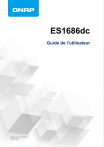
Lien public mis à jour
Le lien public vers votre chat a été mis à jour.